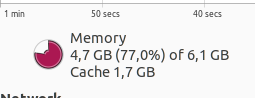Очистка временных файлов и данных браузера, а также очистка кэша в памяти могут быть выполнены разными способами в зависимости от операционной системы вашего компьютера и используемого браузера.
### Для очистки временных файлов и данных браузера:
#### Для браузеров, таких как Google Chrome, Mozilla Firefox, Safari или Microsoft Edge:
1. Откройте браузер.
2. Обычно, чтобы войти в меню настроек очистки кэша и данных, используют сочетание клавиш `Ctrl+Shift+Delete` (для Windows) или `Command+Shift+Delete` (для macOS).
3. В появившемся окне выберите временной диапазон (чтобы удалить всё, выберите "Всё время" или аналогичный вариант).
4. Поставьте галочки рядом с пунктами, которые хотите очистить (кэш, куки, история и т.д.).
5. Нажмите кнопку очистки данных.
#### Для Windows:
1. Введите в поиске на панели задач: "Очистка диска" или "Disk Cleanup".
2. Выберите диск, который хотите очистить, если это требуется.
3. Выберите файлы для очистки, такие как "Временные интернет-файлы", "Временные файлы" и т.д.
4. Нажмите "ОК", а затем "Удалить файлы".
#### Для macOS:
1. Откройте "Finder" и выберите "Перейти" > "Перейти в папку".
2. Введите `~/Library/Caches` и нажмите Enter, чтобы перейти к папке кэша.
3. Удалите содержимое папок кэша для различных приложений. Однако будьте осторожны, не удаляйте папки целиком, только их содержимое.
### Для очистки кэша в памяти:
#### Windows:
1. Перезагрузка обычно самый простой способ очистить кэш в памяти.
2. Вы можете использовать команду `ipconfig /flushdns` в командной строке для очистки DNS-кэша.
#### macOS:
1. Также перезагрузка является простым решением.
2. Для очистки DNS-кэша откройте "Терминал" и введите соответствующие команды для вашей версии macOS (например, `sudo killall -HUP mDNSResponder` для некоторых версий macOS).
Помните, что очистка кэша может привести к временному замедлению доступа к недавно посещенным веб-страницам или использованным приложениям, поскольку данные будут загружаться заново. Всегда будьте аккуратны при удалении системных файлов, чтобы не удалить важные данные.